Tilpasningen af din hjemmeside kan afgørende blive påvirket ved brug af billedindhold. Med Billeder-Boxen i Elementor har du mulighed for at præsentere billeder sammen med overskrifter og beskrivelsestekster på en kreativ måde. Lad os sammen gennemgå de vigtige trin for at bruge denne funktion effektivt.
Vigtigste erkendelser
- Billeder-Boxen tillader indsættelse af billeder, overskrifter og tekster.
- Du kan uploade billeder fra mediebiblioteket eller eksternt.
- HTML-elementer hjælper med tekstformatering.
- Forskelle i billeddesign som typografieegenskaber og hover-effekter er vigtige.
Trin-for-trin vejledning
1. Indsæt Billeder-Boxen
Først skal du tilføje Billeder-Boxen i din Elementor-editor. Du kan trække elementet direkte fra valget i den nye fane og placere det på det ønskede tekststed på din hjemmeside. Dette giver dig et grundlæggende layout med plads til et billede, en overskrift og en beskrivelsestekst.
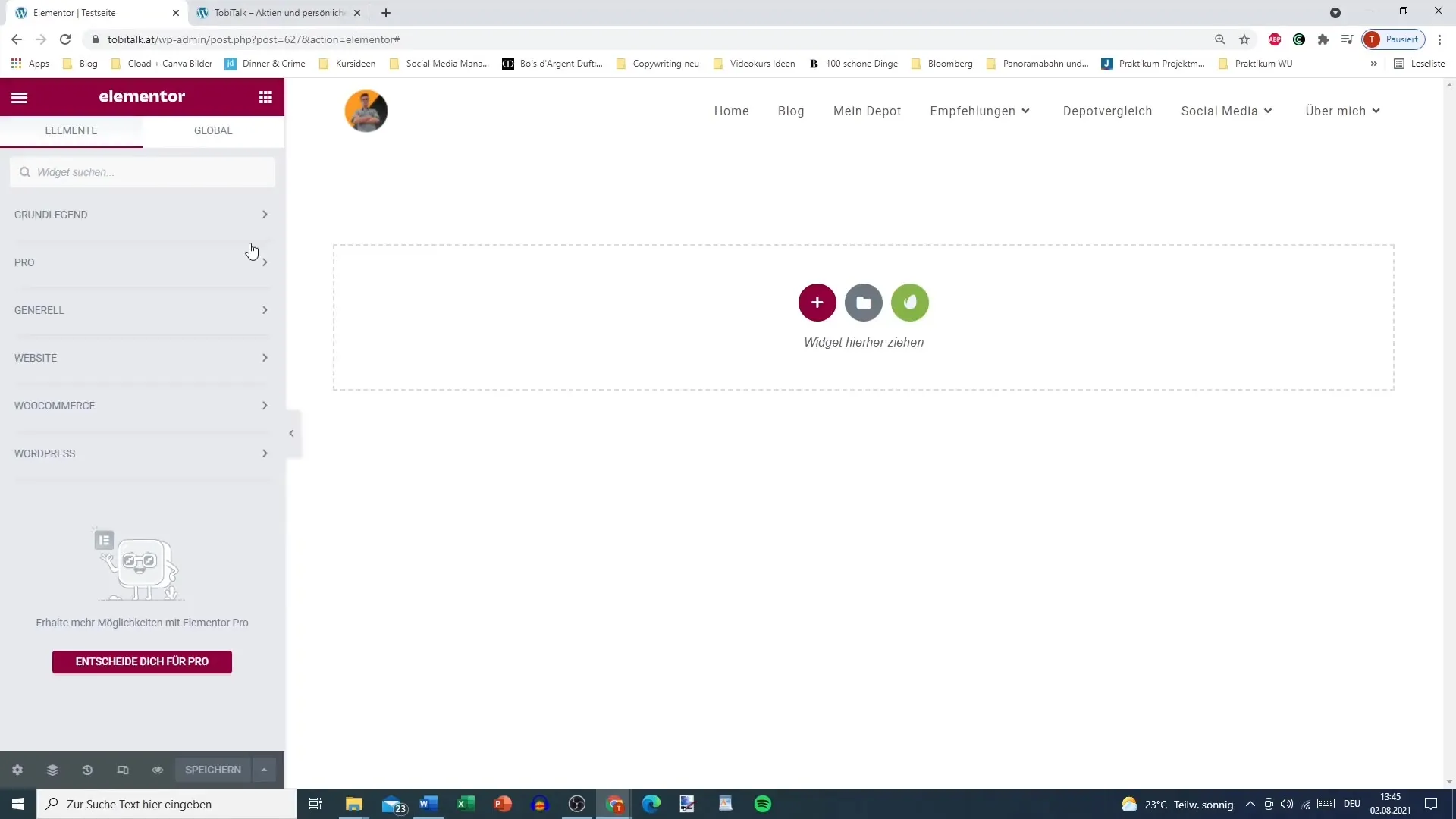
2. Vælg Billede
Nu vælger du et billede. Gå enten til dit mediebibliotek eller upload et nyt billede. Sørg for, at billedet har en passende kvalitet og er optimalt dimensioneret. Ideelt set bør det ikke være større end 200 MB for ikke at påvirke din hjemmesides indlæsningstid.
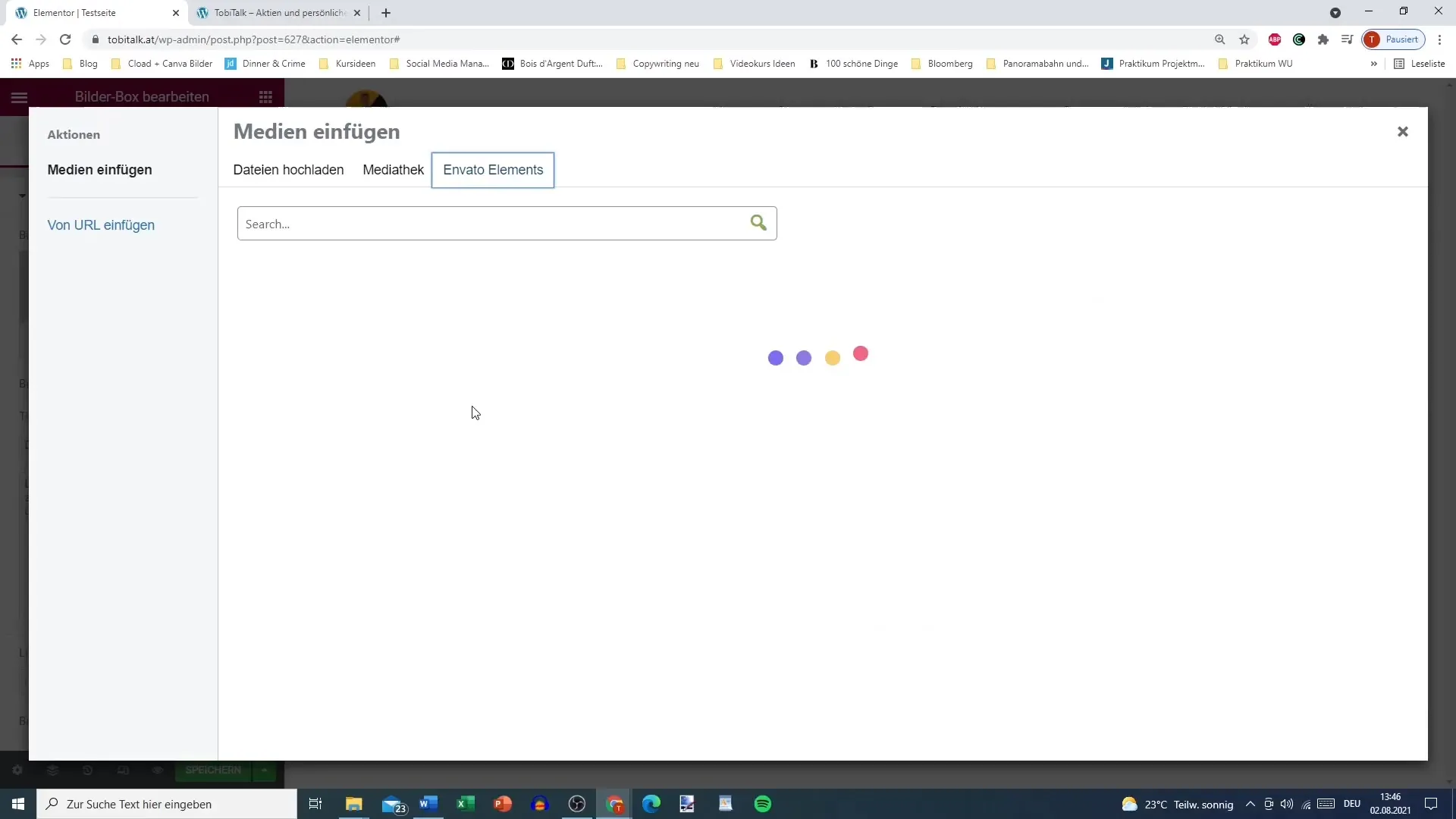
3. Fastlæg Billedstørrelse
For at tilpasse visningen af billedet kan du vælge forskellige størrelsesmuligheder: miniature, mellemstor, stor eller original størrelse. Sørg for, at det valgte billede passer til din sides samlede design. For stor afstand på grund af et uhensigtsmæssigt billedformat kan formindske det visuelle indtryk.
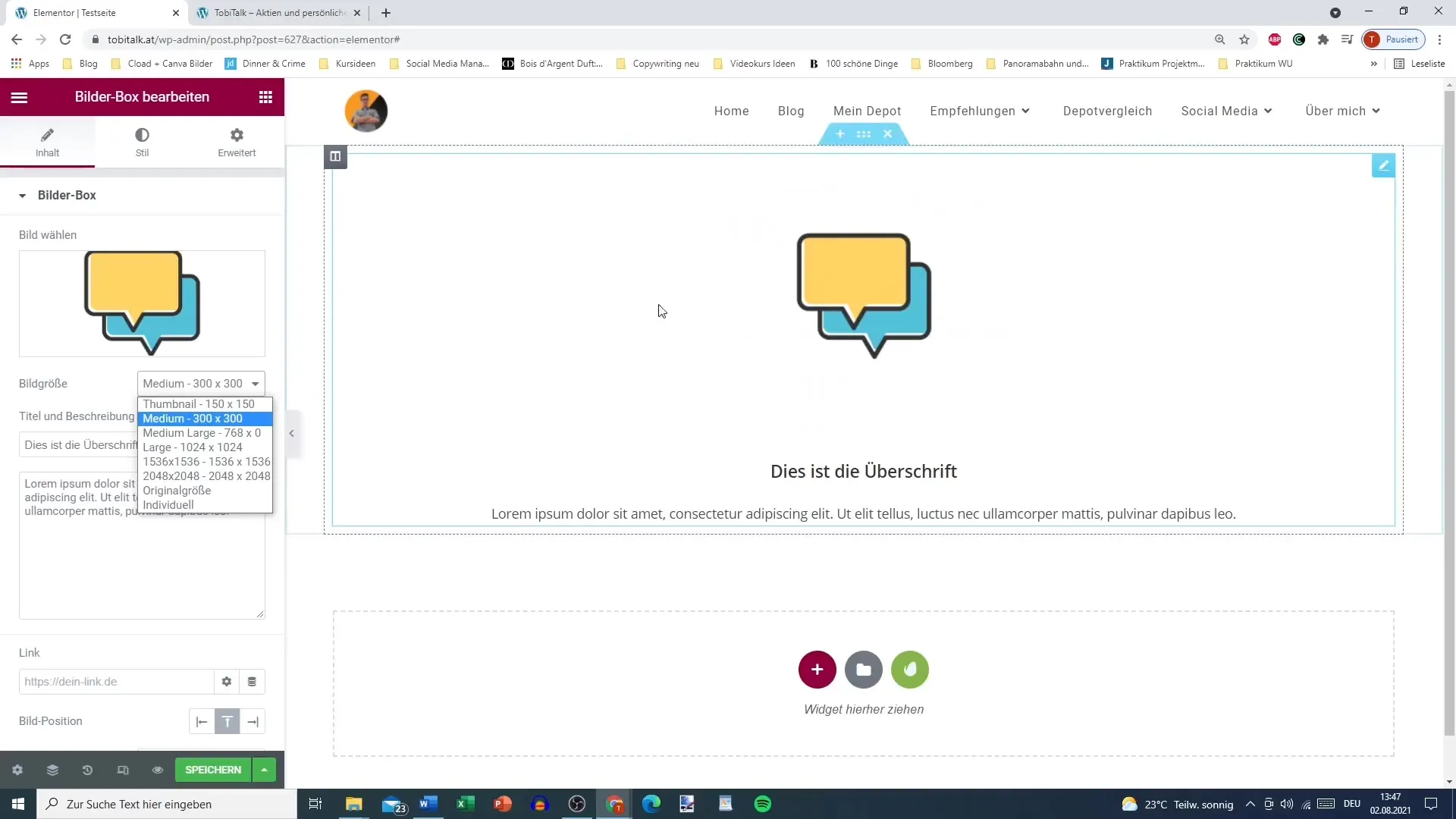
4. Formatér Titel
Gå til titelområdet for Billeder-Boxen. Her kan du indtaste titlen på din billedsamling, f.eks. "Østrigs flag". Overvej en markant overskrift, der straks fanger øjet.
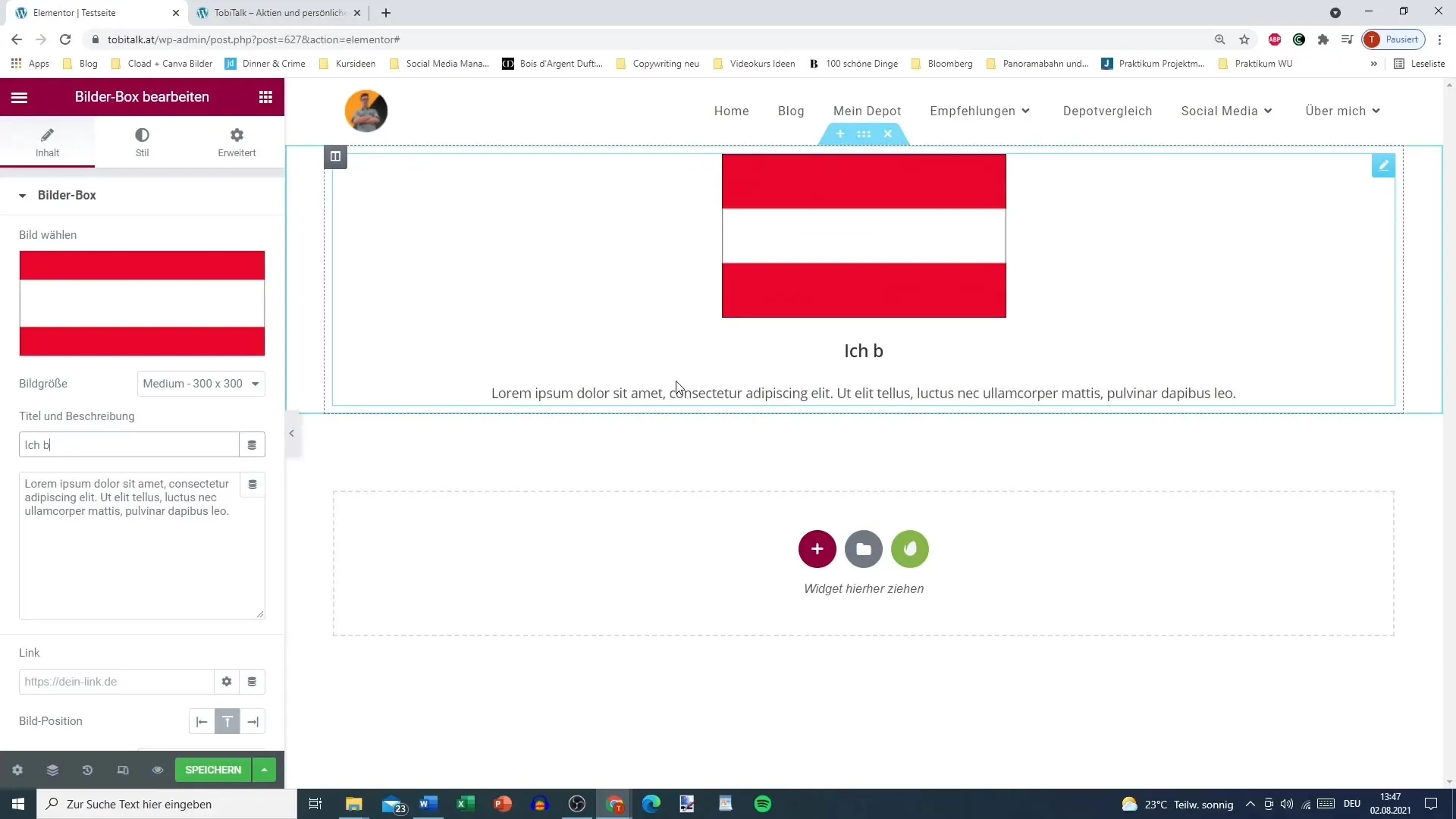
5. Tilføj Beskrivelsestekst
Hvis ønsket, kan du også tilføje en beskrivelse under titlen. Dette er valgfrit, men en god måde at give dine besøgende mere information. Hvis beskrivelsen er lang, bør du bruge HTML-tags til at oprette afsnit.
6. Tekstformatér med HTML
For at indsætte linjeskift i teksten skal du bruge HTML-elementer. For eksempel bruges tagget
til at skabe en linjeskift. Søg online efter HTML-koder, hvis du vil vide mere om tekstformatering.
7. Tilføj Link
Du kan også tilføje links i forbindelse med billedet. Dette kan linke til dine generelle sider eller specifikt indhold som din YouTube-kanal. Sørg for, at linket er korrekt indtastet, så brugerne kan få direkte adgang til det.
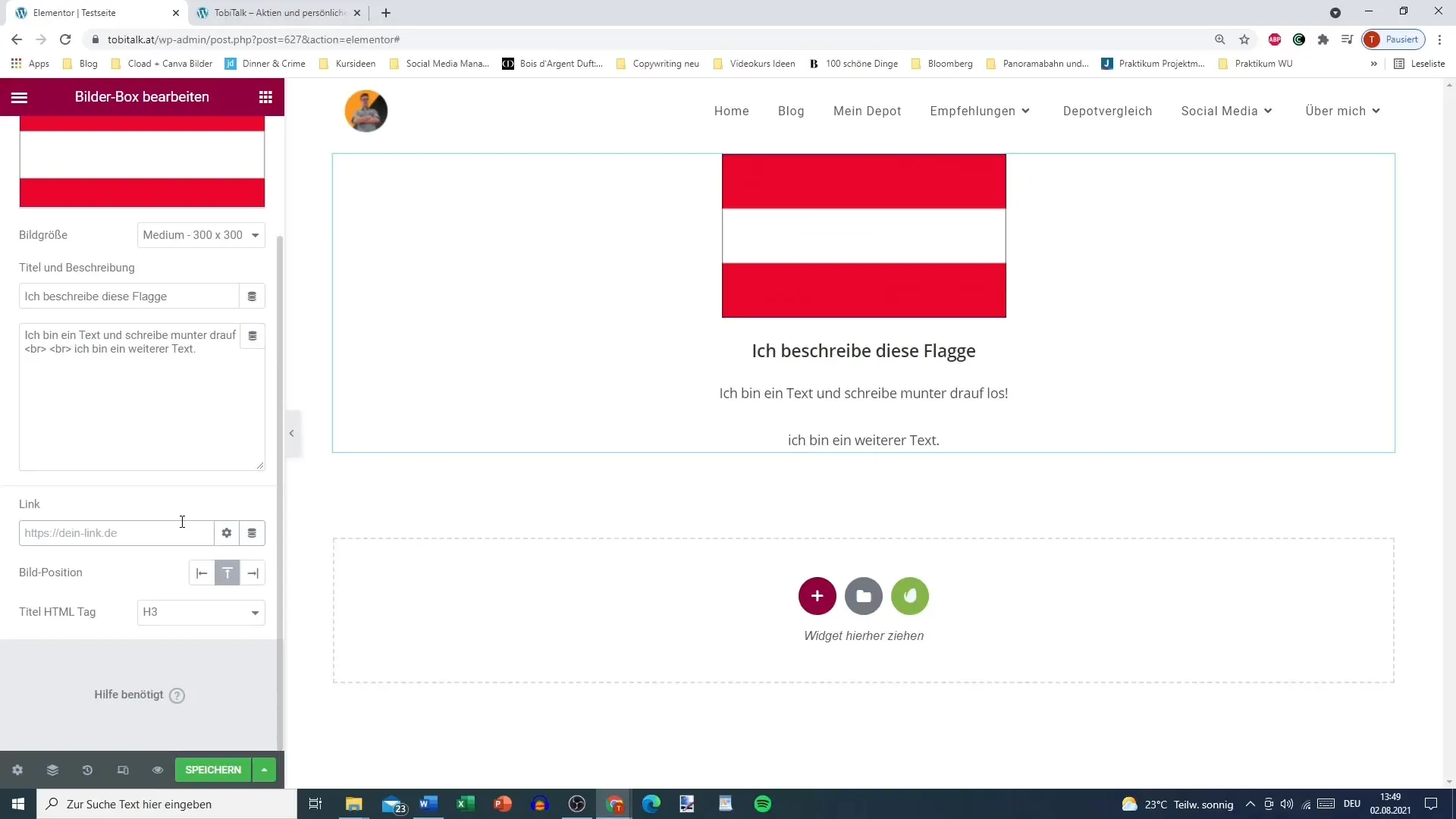
8. Billedposition og Justering
Nu kan du bestemme placeringen af billedet inden i boksen: venstre, højre eller centreret. Lær også om typografien for titel og beskrivelse, så skriften ser indbydende ud for dine besøgende.
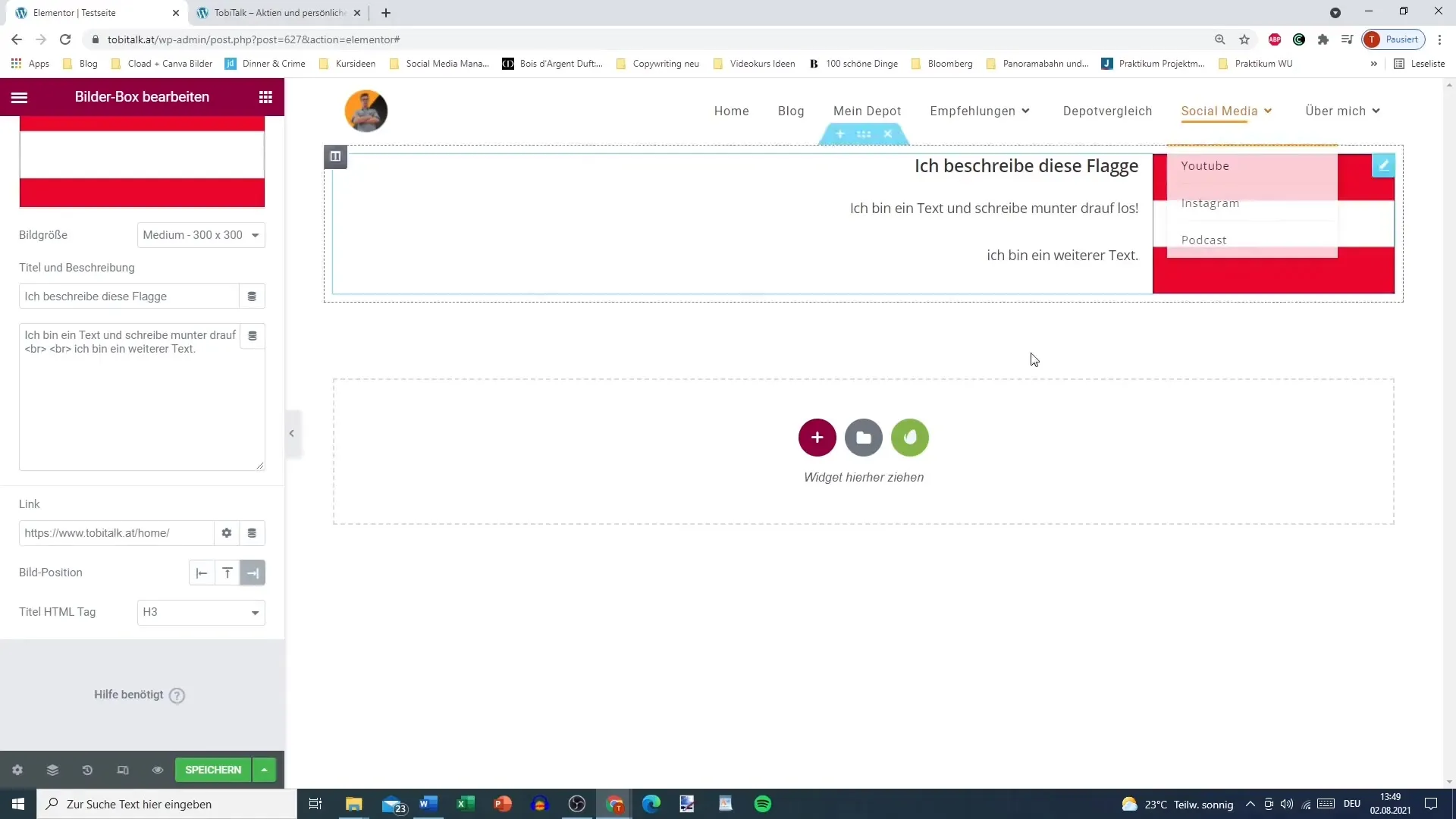
9. Tilpas Stil
I stilindstillingerne kan du justere baggrundene for billede og tekst, afstande samt hjørneradius. Bemærk, at tilpasning af hjørneradiusen kan afrunde billedet og give det et mere elegant udseende.
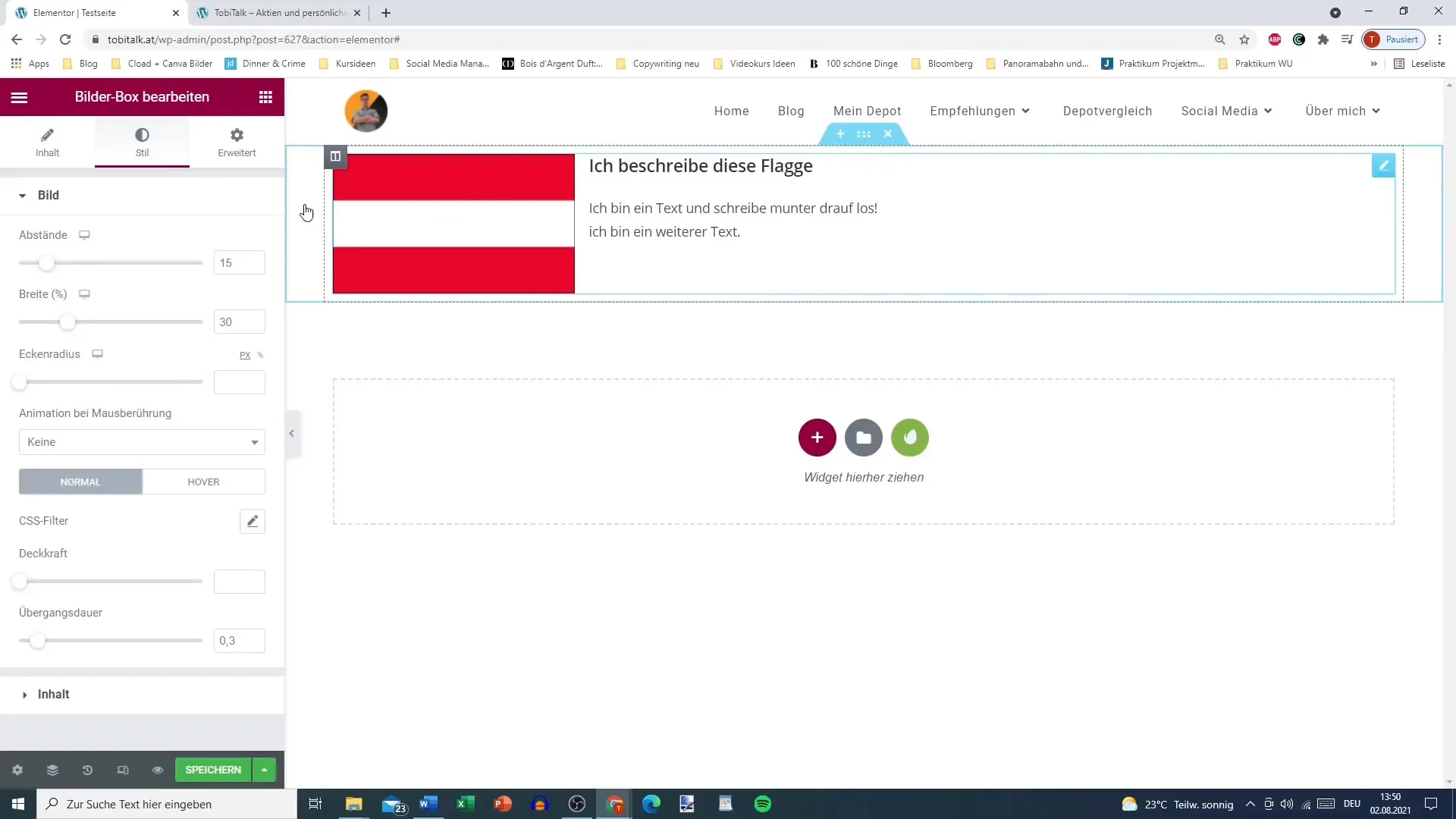
10. Konfigurér Hover-effekter
Definér, hvordan billederne skal reagere, når brugeren bevæger musen over dem. Du har mulighed for at tilføje animationer, f.eks. at lade billedet vokse svagt eller ændre dækningen. Sådanne effekter bidrager til brugeroplevelsen af din hjemmeside og gør den mere dynamisk.
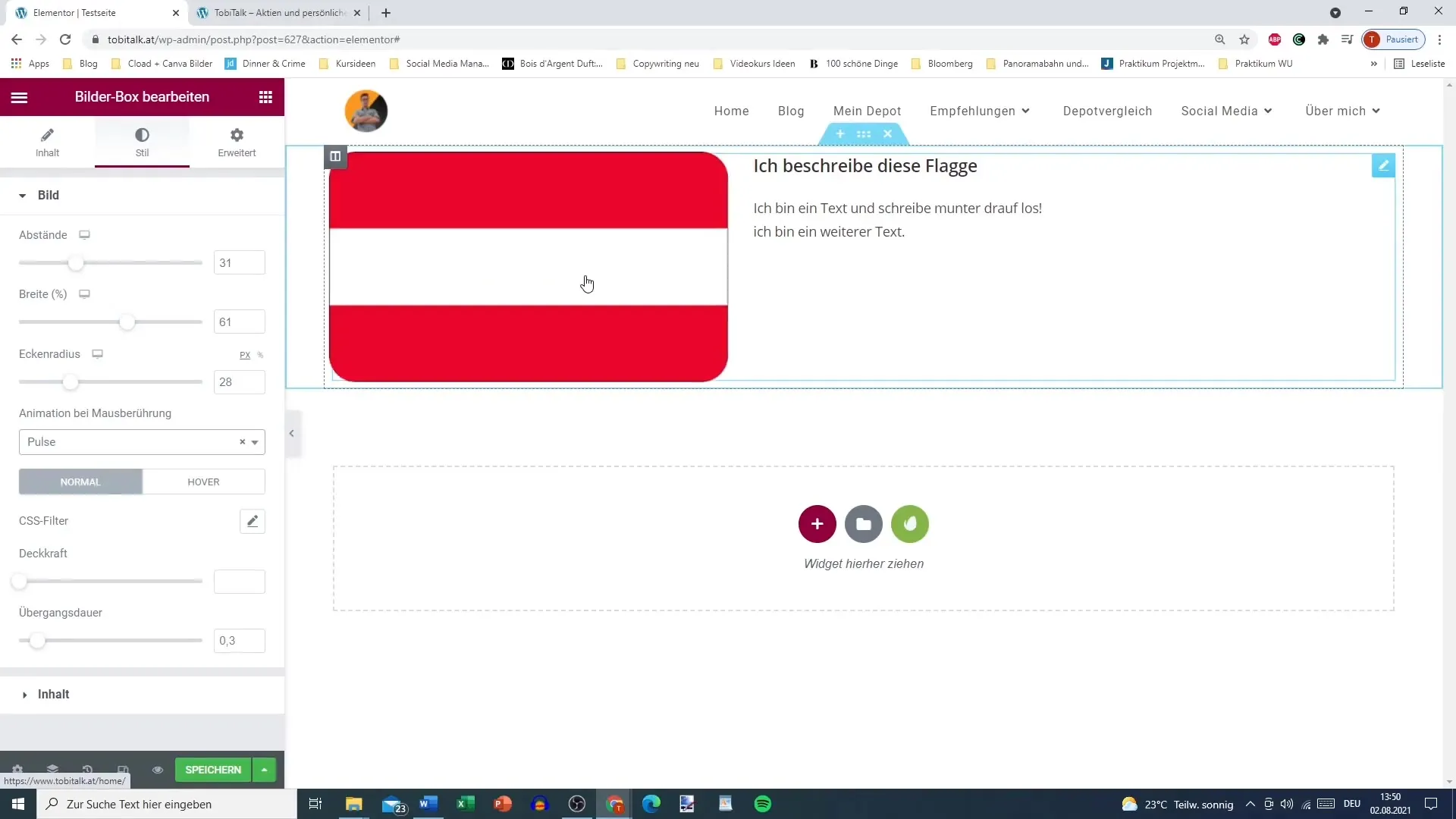
11. Sæt typografien for titel og beskrivelse
Til sidst kan du konfigurere typografien for titlen og beskrivelsen. Eksperimenter med forskellige skrifttyper og farver for at forbedre designet af din hjemmeside. Dette gør teksten mere læsevenlig og visuelt tiltalende.
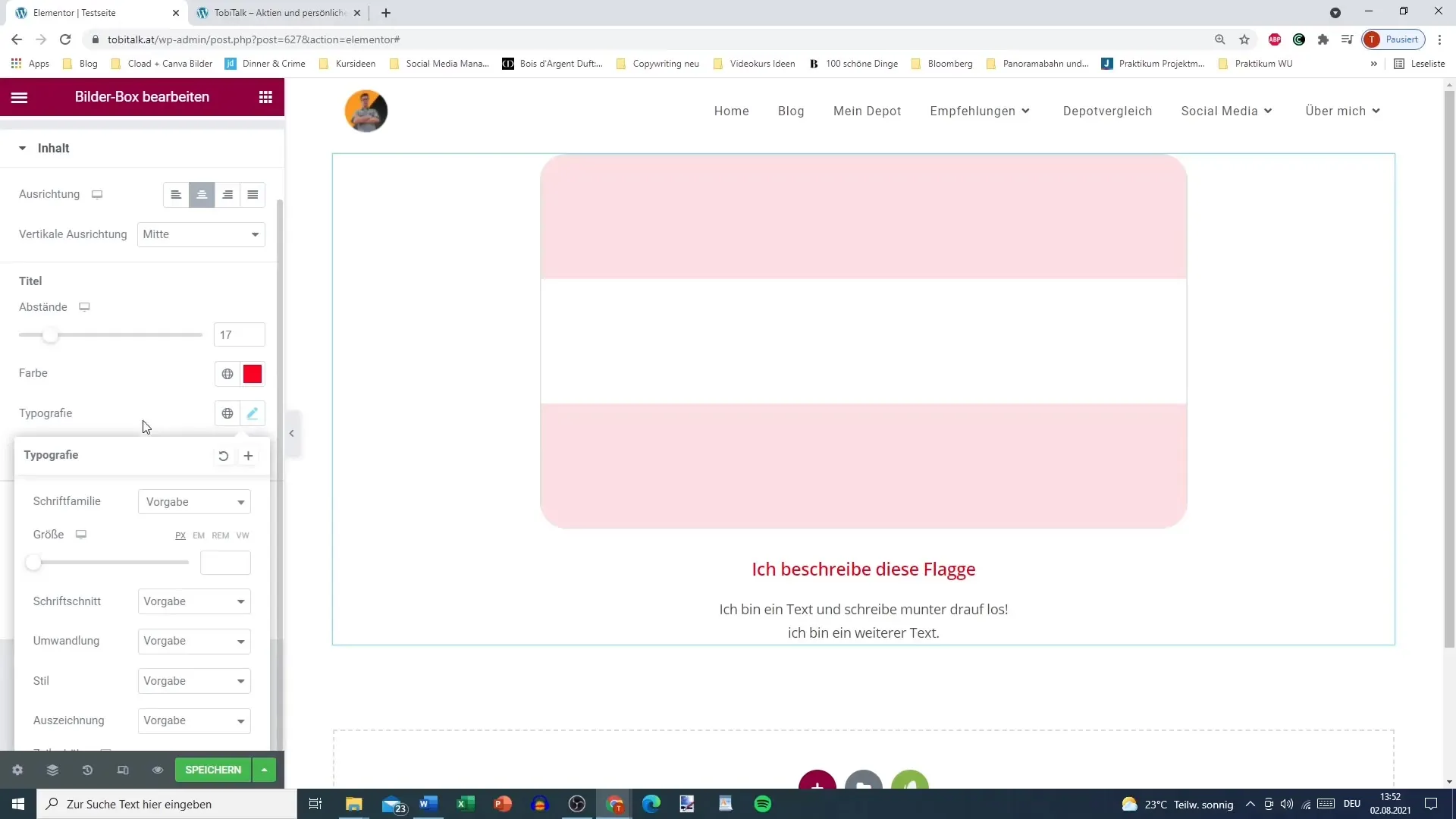
Resumé
Billedboksen i Elementor giver dig alsidige muligheder for visning af billedindhold. Du kan arbejde kreativt og samtidig forbedre brugeroplevelsen. Ved passende formatering, hover-effekter og tiltalende links gør du dine billeder endnu mere interessante.
Ofte stillede spørgsmål
Hvordan tilføjer jeg en billedboks i Elementor?Træk billedboksen fra udvalget ind i det ønskede område af din Elementor-editor.
Hvordan vælger jeg et billede til billedboksen?Vælg enten et billede fra dit mediebibliotek eller upload et nyt billede, der ikke overstiger en maksimal størrelse på 200 MB.
Kan jeg bruge HTML til tekstformatering?Ja, for at oprette afsnit kan du bruge HTML-tags som <p>.
Hvordan tilføjer jeg et link til billedboksen?Indtast URL'en til siden eller din kanal i linkfeltet.
Hvordan kan jeg tilpasse designet af billedboksen?Brug stilindstillingerne i Elementor til at ændre afstande, størrelser, farver og skrifttyper.


